1、这里用的是PhotoshopCC软件,用软件打开要处理的照片

2、处理的结果是把图片中的摩托车去掉

3、在工具栏找到多边形或者其它选择工具,选择出摩托车,大概的轮廓就可以

4、依次选择菜单---编辑--填充,或者使用快捷键shift+f5

5、在弹出的面板,内容选项中选择内容识别

6、点击确定后就可以看到神奇的效果了。

7、选区里的摩托车消失了,而且填充了很自然的背景。
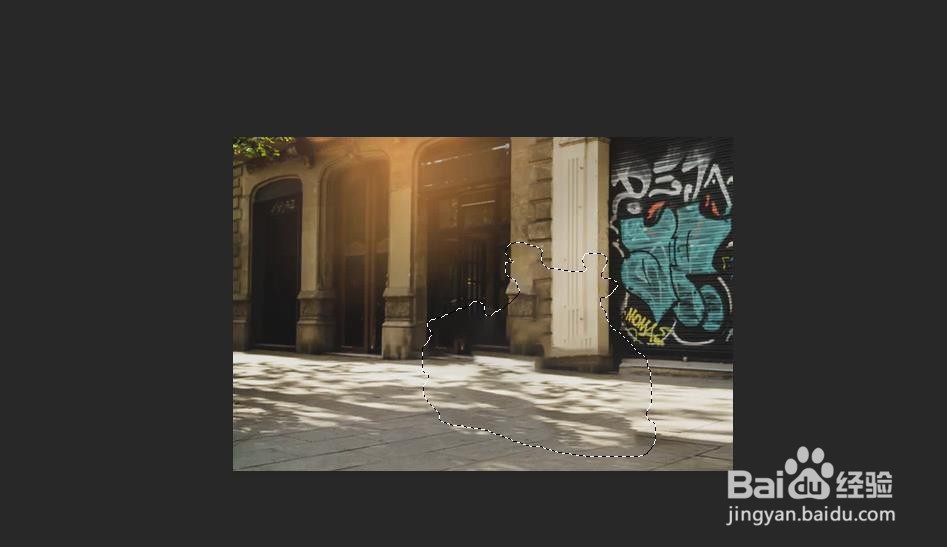
8、这种方法只适用于去掉水印等小部分内容,不适合占比大的内容的去除。
时间:2024-10-13 18:35:27
1、这里用的是PhotoshopCC软件,用软件打开要处理的照片

2、处理的结果是把图片中的摩托车去掉

3、在工具栏找到多边形或者其它选择工具,选择出摩托车,大概的轮廓就可以

4、依次选择菜单---编辑--填充,或者使用快捷键shift+f5

5、在弹出的面板,内容选项中选择内容识别

6、点击确定后就可以看到神奇的效果了。

7、选区里的摩托车消失了,而且填充了很自然的背景。
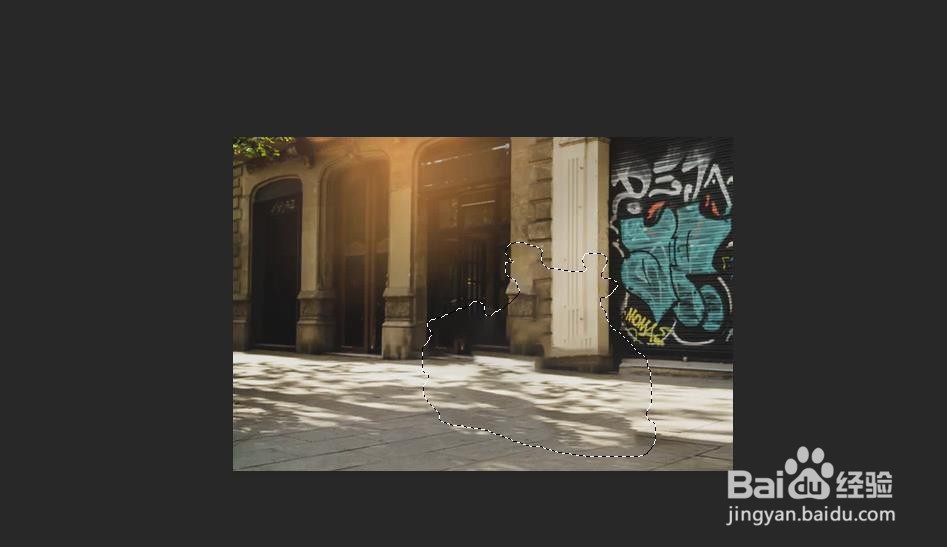
8、这种方法只适用于去掉水印等小部分内容,不适合占比大的内容的去除。
